Alguns produtos da Microsoft requerem que acessemos com uma conta. Pode ocorrer de acontecer o erro CAA2000B:

Uma observação importante antes de realizar os passos abaixo é verificar se a data e hora estão corretos. Eles, quando desajustados, são os vilões e causa para um monte de problemas.
Dica: veja outros posts sobre o Windows clicando aqui.
Solução 1: Redefinir as Configurações da Internet
#1 Tecle “Windows + R” para abrir o executar
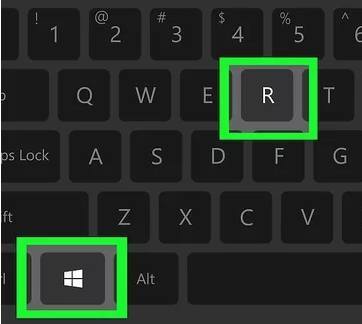
#2 Na janela Executar digite inetcpl.cpl e tecle Enter
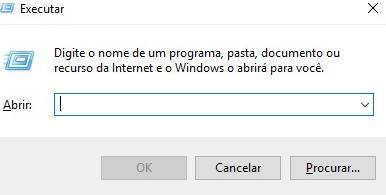
#3 Na janela propriedades de Internet, clique na aba Avançadas
#4 clique no botão Redefinir
Prontinho, agora as configurações da internet estão redefinidas em seu pc e poderá tentar Como Corrigir o Erro com Código CAA2000B.
Solução 2: limpe o Cache do Programa com o Erro
Esse erro pode ocorrer em diversos programas do Windows, como no Microsoft Teams, ou ao tentarmos ativar o office 2019.
Limpe o cache do programa afetado.
Podemos limpar o cache dentro do programa ou na sua pasta que está, por exemplo, dentro de %appdata%
#1 abra uma pasta qualquer, digite %appdata% na barra de endereço e tecle enter
#2 procure dentro da pasta Roaming pelo nome do programa afetado e apague os dados do cache. Por precaução, poderá criar uma cópia em algum lugar do seu pc antes.
Geralmente, existirá uma subpasta chamada cache dentro da pasta do programa afetado.
Por exemplo, para apagar o cache do Microsoft Teams devemos excluir o conteúdo de todas essas pastas:
%appdata%\Microsoft\teams\Cache
%appdata%\Microsoft\teams\application cache\cache
%appdata%\Microsoft\teams\blob_storage
%appdata%\Microsoft\teams\databases.
%appdata%\Microsoft\teams\GPUcache
%appdata%\Microsoft\teams\IndexedDB
%appdata%\Microsoft\teams\Local Storage
%appdata%\Microsoft\teams\tmpSolução 3: Reinstale o Programa Afetado pelo Erro CAA2000B
Remova e instale o programa afetado.
#1 Tecle “Windows + R” para abrir o executar
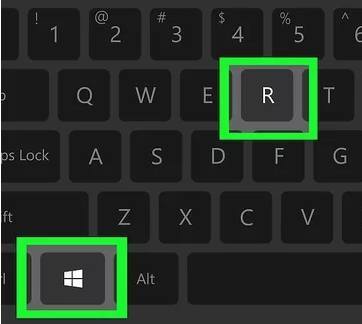
#2 Na janela Executar digite appwiz.cpl e tecle Enter
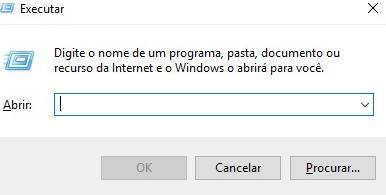
#3 A Programas e Recursos listará todos os programas instalados em seu computador.
#4 clique em cima do programa a ser desinstalado e clique eno botão Desinstalar
Obs.: é bom ver se há a pasta do programa dentro do %appdata%, se sim, apague.
#5 Baixe o programa ou baixe-o pelo site do desenvolvedor e reinstale-o
Solução 4: Windows update
Uma maneira de tentar resolver esse erro é executar a solução de problemas do Windows Update. Isso pode ajudar a identificar e corrigir problemas com as atualizações do sistema.
Instale todas as atualizações disponíveis e veja se o problema é corrigido.